
Неки документи створени коришћењем програма за обраду текста Мицрософт Ворд користе прозирне водене жигове, који се обично приказују на страници са текстуалним садржајем. Уметањем воденог жига (подлоге) у Ворд документ обављају се различите функције: заштита од копирања, јединственост или одрицање одговорности.
Често се водени жигови инсталирају на узорцима обрасца, изјава, упутстава и других стандардних докумената. У неким случајевима водени жиг служи као печат или се користи као логотип организације итд..
Садржај:- Како уклонити позадину у програму Ворд - 1 начин
- Како уклонити водени жиг из Ворд документа - 2 начина
- Закључци чланка
Ако корисник добије сличан документ, онда има легитимно питање о томе како уклонити водене жигове у програму Ворд. Он мора уклонити водене жигове у Ворду како би користио „чисти“ документ у своје сврхе.
Документ са уграђеном подлогом може бити потребан за штампање на папиру или за обављање других потребних радњи: попуњавање обрасца или уређивање. У том случају супстрат није потребан, водени жиг треба уклонити са страница Ворд документа.
У овом водичу ћете пронаћи упутства о томе како уклонити подлогу у програму Ворд на неколико начина који раде у верзијама МС Ворд 2019, МС Ворд 2016, МС Ворд 2013, МС Ворд 2010, МС Ворд 2007.
Како уклонити позадину у програму Ворд - 1 начин
Сада ћемо разговарати о томе како уклонити водене жигове у програму Ворд који су убачени у документ на уобичајен начин. У различитим верзијама Ворда, ставке менија се разликују у именима, навести ћу тачне акције које су одговарајуће за одговарајуће верзије програма.
У програму за обраду текста Ворд 2019 следите ове кораке:
- У Ворд документу идите на мени Дизајн.
- У групи „Позадина странице“ кликните на дугме „Подлога“.
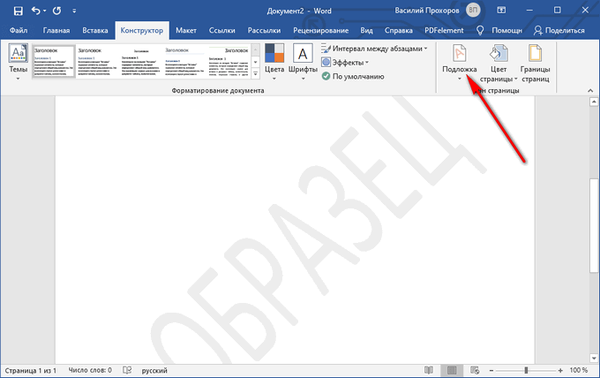
У Ворд 2016 и Ворд 2013 прођите кроз следеће кораке:
- У отвореном Ворд документу идите на мени Дизајн.
- Кликните на дугме "Супстрат" који се налази у групи "Позадина странице".
У верзијама Ворд 2010 и Ворд 2007 мораћете да урадите следеће:
- Отворите Ворд документ, идите на мени „Изглед странице“.
- Кликните на дугме "Супстрат" који се налази у групи "Позадина странице".
Отвара се прозор са стандардним предлошцима за уметање водених жигова у документ.
- Померите се према отвореном менију, у контекстном менију кликните на "Избриши позадину".
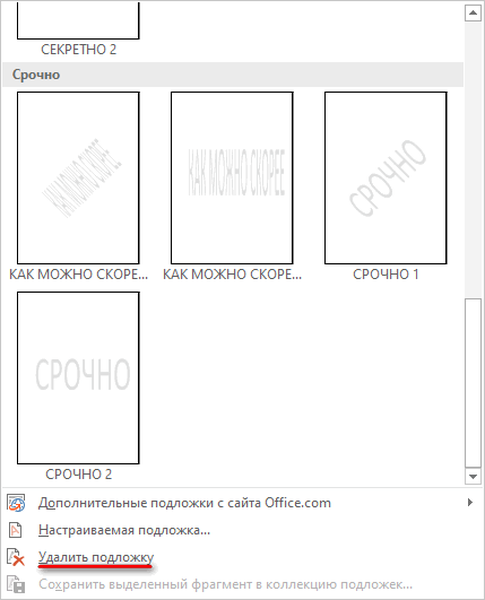
Након тога водени жигови ће бити уклоњени са свих страница Ворд документа..
Можда ће вас такође занимати:- Како убацити водени жиг у Ворд
- Како уклонити позадину у програму Ворд - 6 начина
Како уклонити водени жиг из Ворд документа - 2 начина
У неким се случајевима слика (слика, слика, фотографија) уметнута као позадина странице користи као подлога. За слику уметнуту на страницу документа кроз мени „Уметање“ изабрана је опција „омотати текст“ - „иза текста“. Ова графика се користи као водени жиг и налази се иза текста документа..
У овом случају, да бисте уклонили водени жиг, потребно је да урадите другачије:
- Двокликните на врху странице Ворд документа.
- Након тога отвориће се подручје "Заглавље"..
- Померите показивач миша преко слике воденог жига да бисте одабрали супстрат (подлога је истакнута тачкицама дуж ивице слике).
- Притисните тастер на тастатури „Делете“ (Дел).

- Позадина ће бити уклоњена са странице документа Ворд.
- Кликните на дугме "Затвори прозор подножја".
Сада корисник може наставити са радом са документом који више нема водене жигове.
Ако је водени жиг уметнут у Ворд датотеку, као слику, заједно са текстом, који чини једну слику, онда те методе не могу је избрисати, јер у датотеци нема подлоге. У овом случају за уклањање позадинског воденог жига са слике користите графички уређивач, на пример, Боја, у коме постоје погодни алати: еластична итд..Закључци чланка
Када радите у уређивачу текста МС Ворд, у документима који имају позадину, корисника се пита како да уклони водени жиг у Ворду. Можете користити две методе за уклањање супстрата (водени жиг), у зависности од тога како је убачен на странице документа.
Повезане публикације:- Како направити позадину у Ворд документу - 5 начина
- Реч онлајн бесплатно - 5 начина
- Како направити снимак екрана у програму Ворд
- Како пребацити текст у реч - 5 начина
- Како ставити дугу цртицу у Ворд - 6 начина











